windows10笔记本电脑触控板 win10触摸板如何开启
更新时间:2023-10-18 12:56:01作者:xtliu
windows10笔记本电脑触控板,在如今的科技时代,笔记本电脑已经成为我们生活中不可或缺的工具之一,而Windows10系统作为目前最新的操作系统之一,其强大的功能和用户友好的界面更是让它备受欢迎。对于拥有触摸板的Win10笔记本电脑用户来说,开启触摸板功能无疑是提高操作体验的关键。如何轻松地开启Win10触摸板呢?本文将为大家详细介绍一些简单而有效的方法,让您的Win10笔记本电脑触摸板焕发出全新的魅力。
具体方法:
1.触摸板如果被禁用是会有屏幕提示的,这个时候要想启用触摸板首先当然是找到一个趁手的鼠标啦。(不管是有线鼠标还是无线鼠标都可以哒)
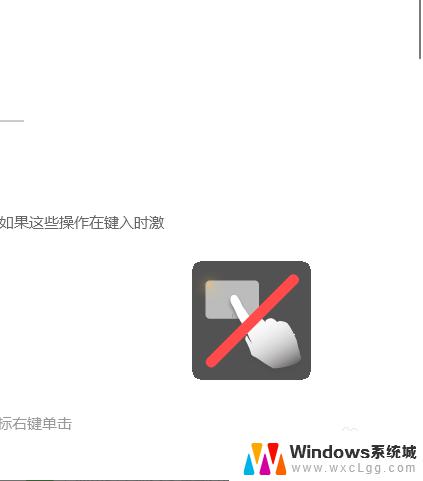
2.找完鼠标后需要做的就是具体调试内容啦,先点击屏幕左下角的“开始”图标进入主页菜单。
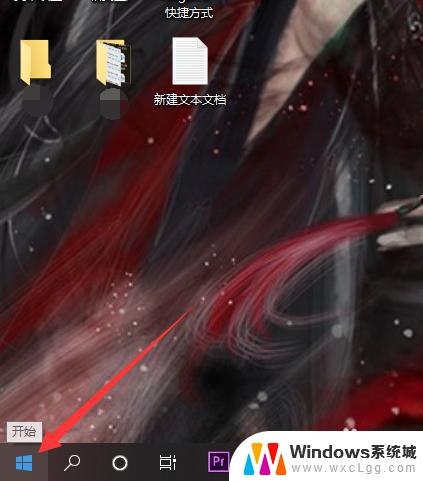
3.要想启用触摸板最重要的就是找到设置面板啦,在开始菜单弹出后。点击“设置”图标进入设置界面。
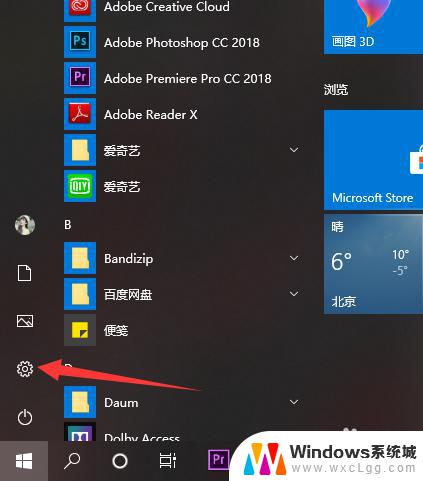
4.进入设置页面后,点击搜索框。输入“触摸板”作为关键词,在弹出的提示选项中选择“启用或关闭触摸板”选项。
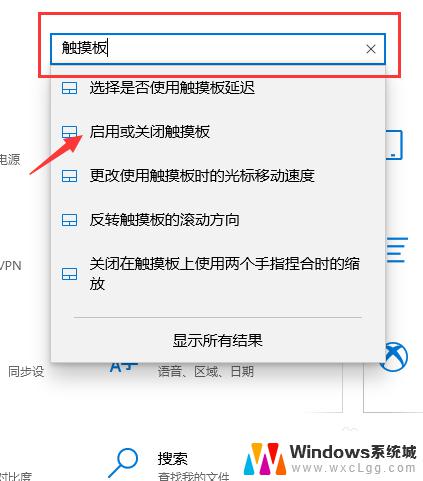
5.在进入触摸板调试界面后可以看到首选项就是触摸板的开关,只要点击开关按钮。把“关”调试成“开”就完成啦。
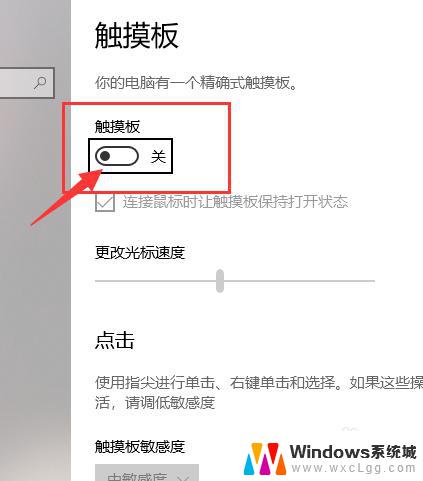
以上是关于 Windows 10 笔记本电脑触控板的全部内容,如果您遇到这种情况,不妨按照本文的方法来解决,希望对您有所帮助。
windows10笔记本电脑触控板 win10触摸板如何开启相关教程
-
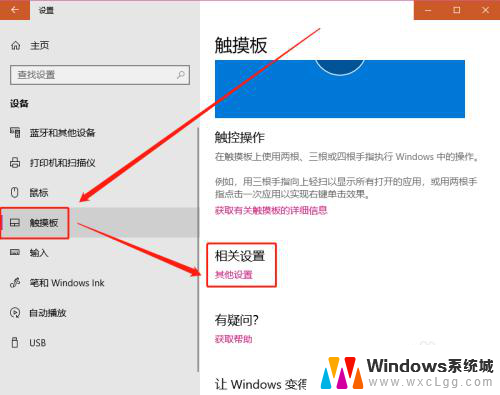 win10触控板手写 win10如何开启电脑触摸板手写输入法
win10触控板手写 win10如何开启电脑触摸板手写输入法2025-03-31
-
 笔记本怎么启用触摸板 win10触摸板开启方法
笔记本怎么启用触摸板 win10触摸板开启方法2024-05-11
-
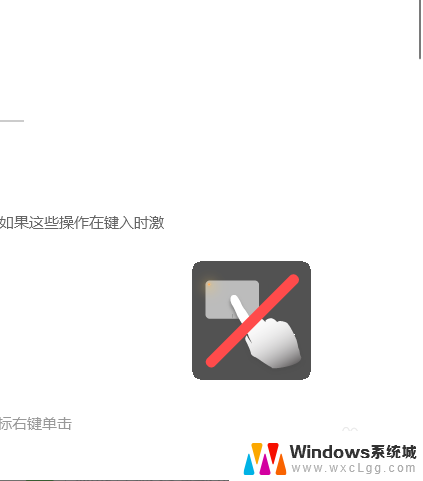 如何打开电脑触摸板 win10怎么设置触摸板开启
如何打开电脑触摸板 win10怎么设置触摸板开启2024-01-28
-
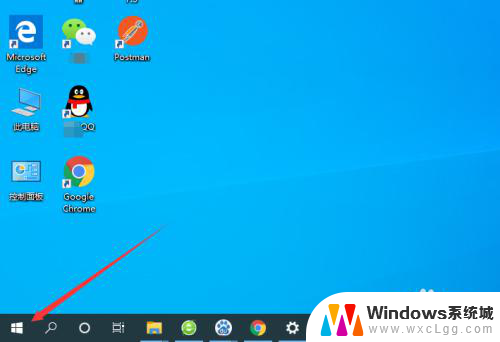 笔记本屏蔽鼠标触摸屏 Win10笔记本电脑触摸板禁用教程
笔记本屏蔽鼠标触摸屏 Win10笔记本电脑触摸板禁用教程2024-03-26
-
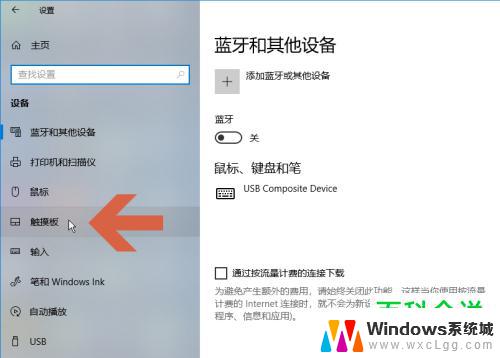 怎样关闭win10系统笔记本触摸板 笔记本触摸板禁用方法
怎样关闭win10系统笔记本触摸板 笔记本触摸板禁用方法2024-09-23
-
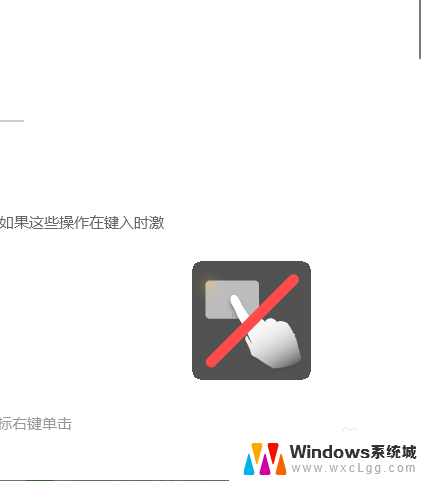 如何开启触摸板 win10触摸板开启教程
如何开启触摸板 win10触摸板开启教程2024-06-08
win10系统教程推荐
- 1 修改密码win10 Win10怎么更改电脑登录密码
- 2 怎样检测笔记本电脑的摄像头和麦克风 Windows10怎样设置打开和关闭麦克风和摄像头
- 3 为什么桌面点击右键没有显示设置 win10电脑右键点击桌面无反应怎么办
- 4 win10dos命令怎么打开 win10如何开启命令提示符窗口
- 5 如何设置激活windows 如何永久激活windows10
- 6 windows10电脑不显示wifi 笔记本电脑wifi功能失效
- 7 windows8如何升级到windows10 Win10升级教程图文解析
- 8 游戏怎么进入全屏快捷键 Win10游戏全屏切换快捷键
- 9 win10系统怎么设置锁屏 win10怎么设置电脑锁屏显示时间
- 10 win10有bitlocker功能吗 win10没有bitlocker怎么设置